发布时间:2025-02-20 15:55编辑:91下载站阅读:0次我要评论(0)
Alook浏览器是一款非常不错的浏览器搜索软件,这款软件出道时间长,因此有很多用户早已了解过该浏览器,不过依然有部分用户在使用该浏览器的过程中对于某些功能不知道如何使用,比如想要在该软件中设置一个主页链接,想要更改当前浏览器的主页,但是却不知道在哪里设置,那么用户可以直接进入到该软件的设置窗口中,将主页设置功能点击打开,就可以找到其中的站点主页功能,你需要输入自己想要设置的主页的链接即可完成设置,快来和小编一起看看具体的教程方法吧,十分的简单。
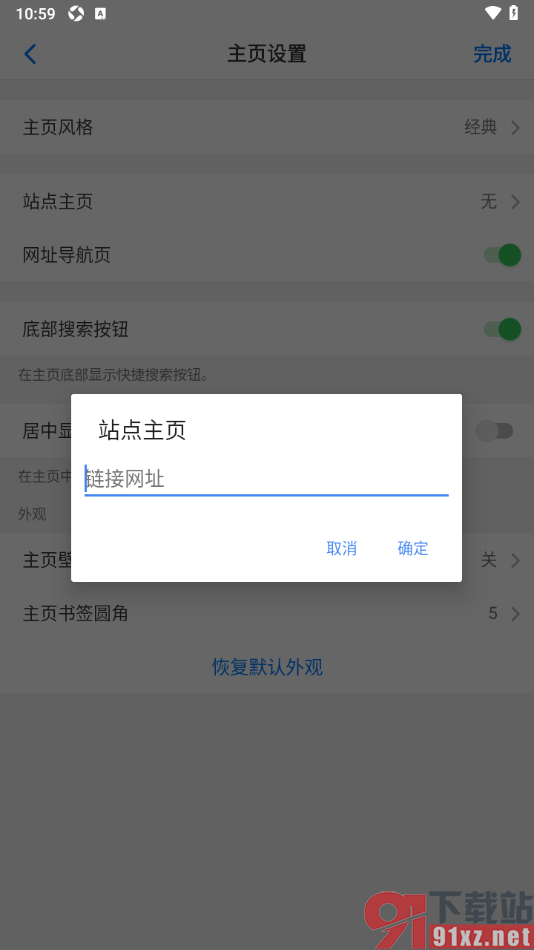
1.当我们将手机上的Alook浏览器点击打开之后,你可以查看到页面底部位置显示出来的【三】图标按钮,将其点击打开。

2.这时候我们就可以在打开的页面上查看到一些菜单选项,找到其中的【设置】选项,将其点击一下即可。

3.之后,我们可以在当前打开的窗口中将其中的【主页设置】选项找到,并且将其点击打开。
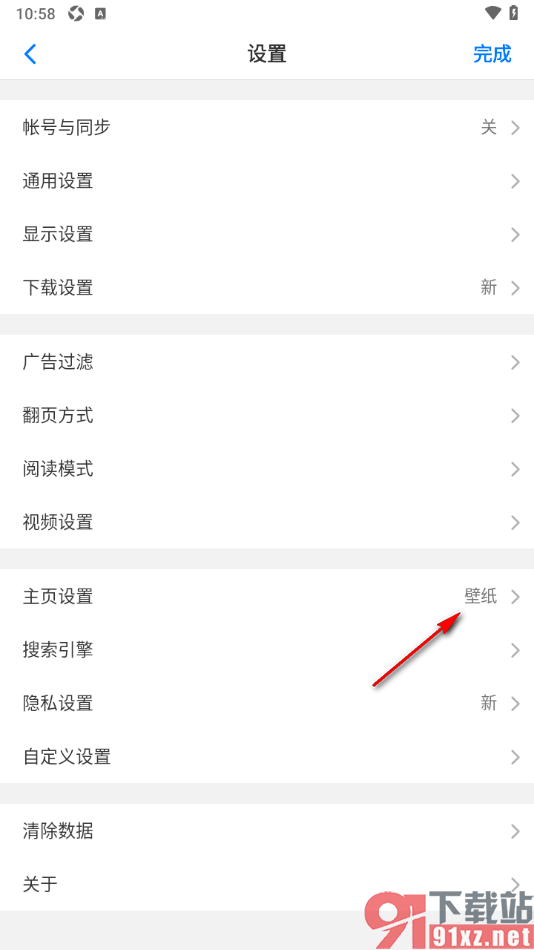
4.那么在该页面上就可以选择【站点主页】选项,将该功能选项点击一下就可以了,如图所示。
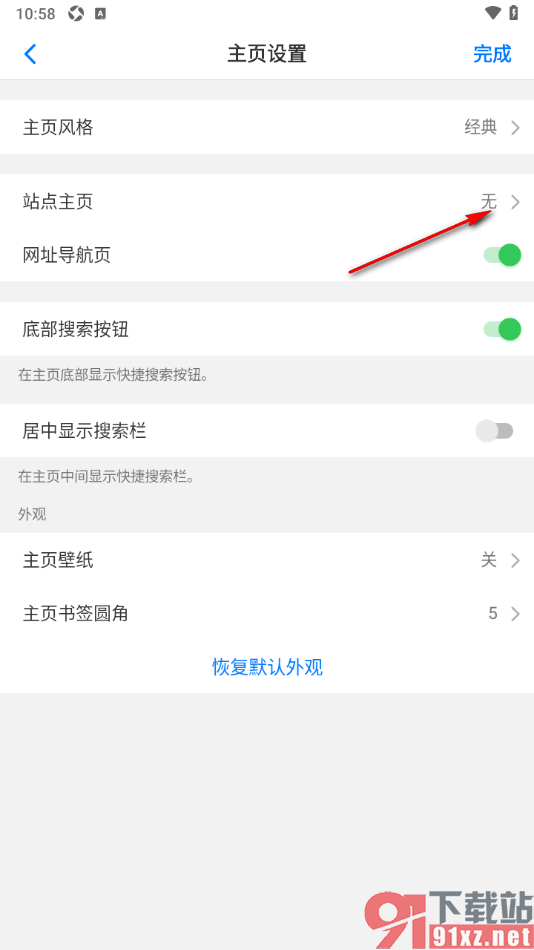
5.之后在弹出的窗口中,直接输入自己想要设置的主页的网址,然后点击确定按钮即可完成操作,如图所示。
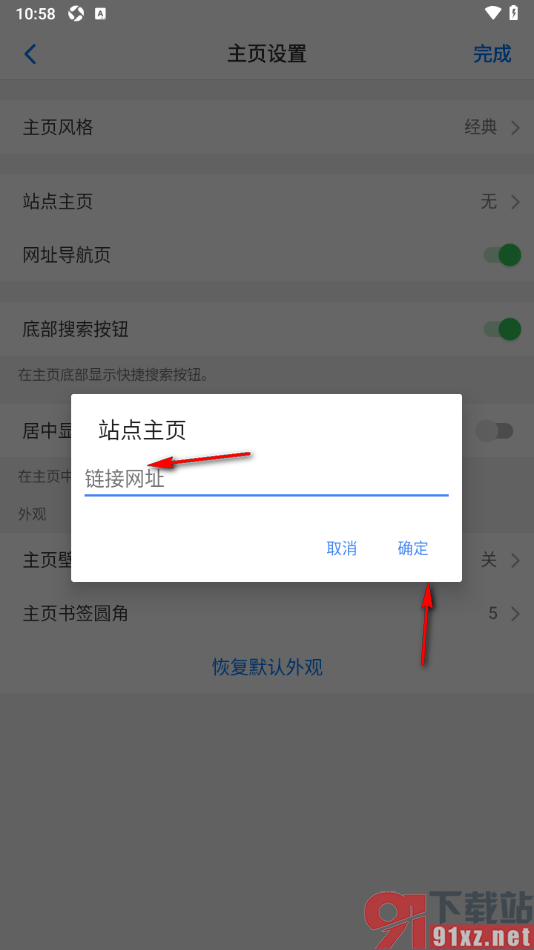
当用户在使用Alook浏览器的时候,想要更改该浏览器的主页,但是却不知道怎么修改,那么用户就可以根据上述的教程方法找到主页设置功能点击打开,即可将需要的主页网址复制粘贴进去就可以完成相关的操作,感兴趣的用户可以来操作试试,非常的简单。
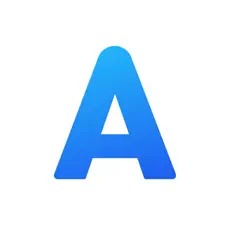
大小:66.2 MB版本:v17.7环境:Ios